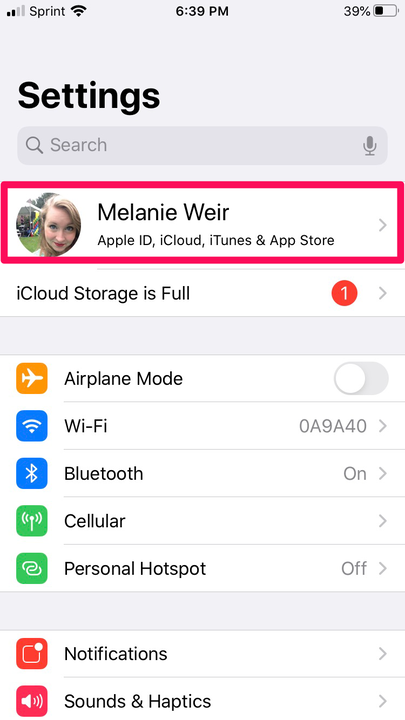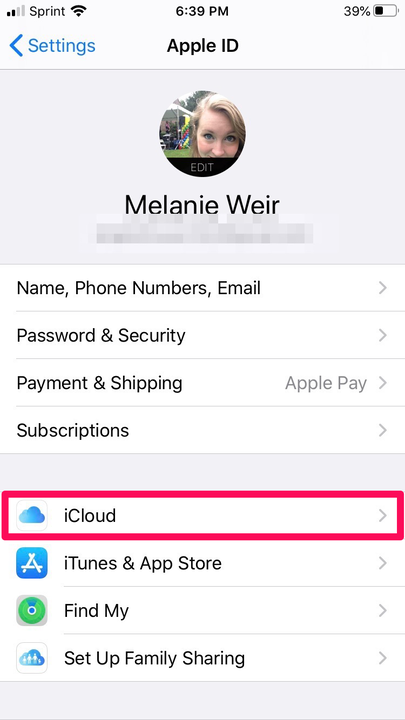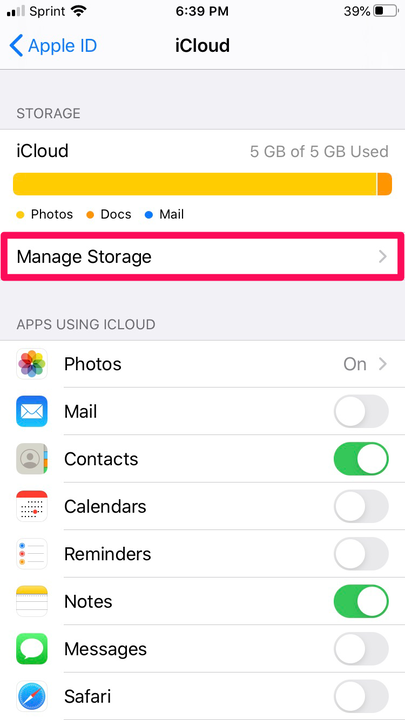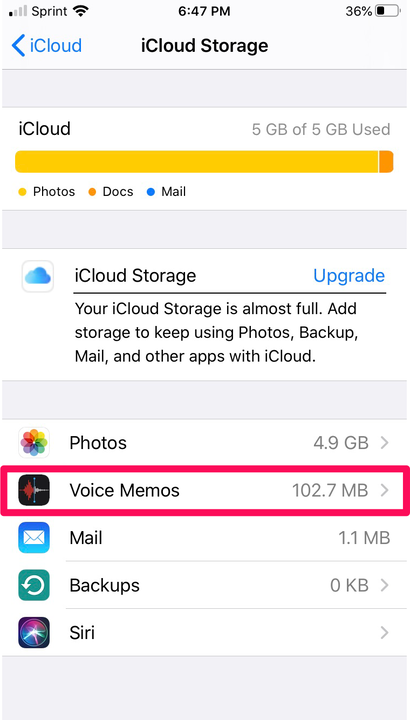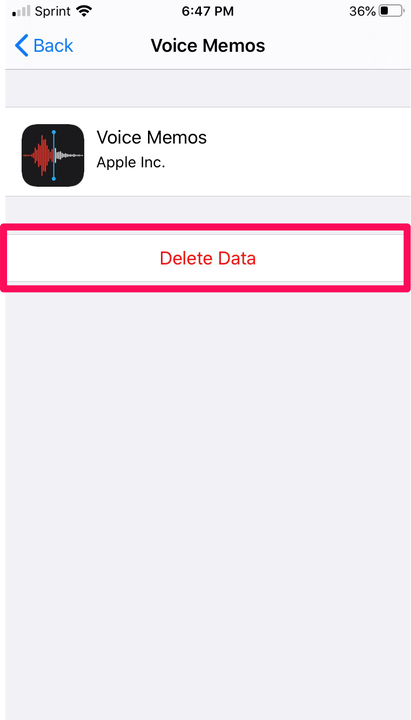Mängu taaskäivitamine iPhone’is ja rakenduse andmete kustutamine
- Kui soovite mängu oma arvutis taaskäivitada, võib rakenduse kustutamine ja uuesti allalaadimine asja ära teha.
- Kui olete mängu edenemise iCloudi salvestanud, peaksite telefonis mängu täielikuks taaskäivitamiseks kustutama ka rakenduse andmed iCloudist.
Kui teie iPhone'is on mäng, mida soovite otsast alustada – võib-olla sellepärast, et läksite sassi või võib-olla sellepärast, et see teile nii väga meeldib, et soovite seda uuesti mängida –, on teie esimene instinkt tõenäoliselt see kustutada ja mängust uuesti alla laadida. Rakenduste pood.
Kui teil on iCloud sisse lülitatud, pole see aga nii lihtne – iCloud jätab teie mängu jaoks salvestatud andmed meelde isegi pärast rakenduse kustutamist.
Hea uudis on aga see, et ikkagi on võimalus mängu uuesti alustada – peate lihtsalt kustutama mängu andmed iCloudist endast.
Siin on, kuidas seda teha.
Mängu taaskäivitamine iPhone'is
1. Esmalt kustutage rakendus oma telefonist.
2. Kui rakendus on kustutatud, avage seaded.
3. Puudutage ülaosas oma Apple ID-d.
Avage Seaded ja seejärel puudutage oma Apple ID-d.
4. Puudutage rakenduste menüü ülaosas valikut iCloud.
Puudutage valikut iCloud.
5. Jaotises „Salvestusruum" puudutage valikut „Halda salvestusruumi”.
Puudutage valikut "Halda salvestusruumi".
6. Otsige oma iCloudi rakenduste loendist üles rakenduse nimi ja puudutage seda.
Otsige loendist üles oma mängurakenduse nimi.
7. Puudutage rakenduse nime all valikut Kustuta andmed.
Puudutage valikut "Kustuta andmed".
8. Puudutage valikut „Kinnitamiseks OK”.
9. Laadige rakendus App Store'ist uuesti alla. Sellel ei tohiks nüüd olla teie mängu edenemise mälu.